Stellar Repair for MS SQL est une application avancée qui répare les fichiers de base de données SQL (.mdf) corrompus et récupère tous les objets de la base de données, y compris les enregistrements de table supprimés.
Les étapes pour récupérer les enregistrements supprimés d'un fichier MDF corrompu à l'aide du logiciel sont les suivantes :
- Téléchargez, installez et lancez l'outil de récupération SQL.
- Cliquez sur 'Parcourir' pour sélectionner la base de données SQL que vous voulez réparer. Si vous ne connaissez pas l'emplacement de la base de données, cliquez sur le bouton 'Rechercher' pour localiser la base de données.
- Pour récupérer les enregistrements supprimés, cochez la case "Inclure les enregistrements supprimés", puis cliquez sur "Réparer".
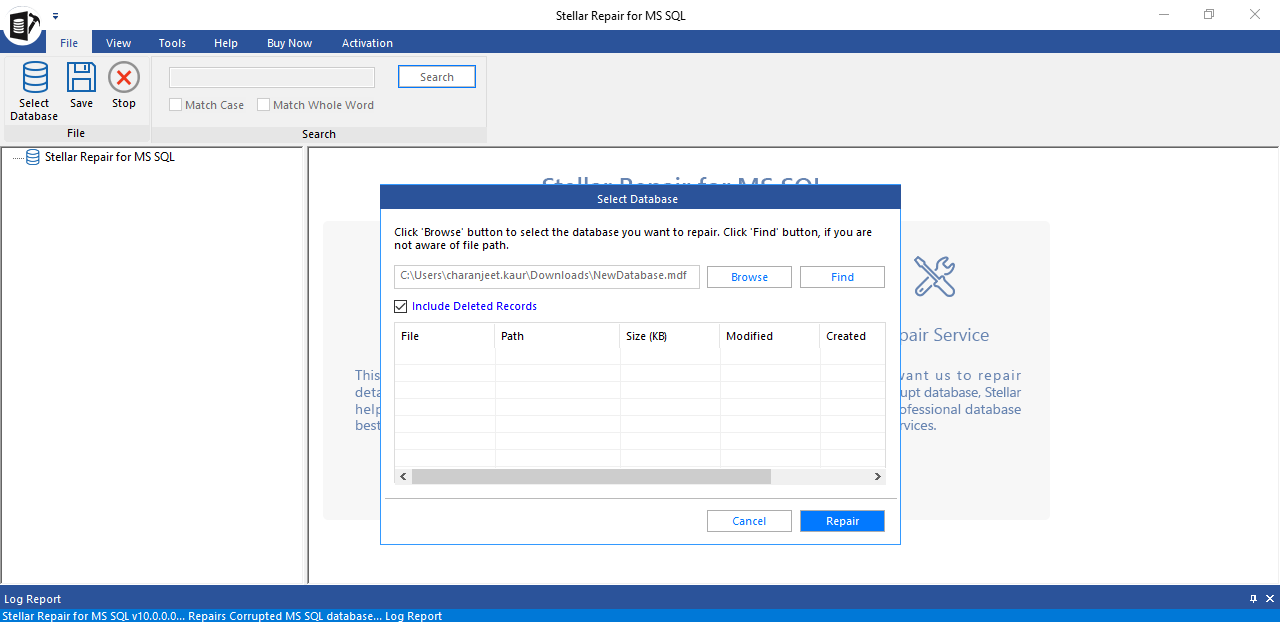
- Choisissez un mode d'analyse approprié 'Standard Scan' ou 'Advanced Scan' pour analyser et réparer le fichier de base de données (MDF) corrompu. Cliquez sur "OK".
- Un message s'affiche pour confirmer la réussite de la procédure de réparation. Cliquez sur "OK" pour continuer.
- Une fenêtre de prévisualisation s'ouvre et contient une liste d'éléments de base de données récupérables dans le volet gauche. Parmi ces éléments, recherchez les enregistrements de table marqués comme supprimés. Cliquez sur l'un des enregistrements supprimés pour afficher son contenu dans le volet droit de la fenêtre d'aperçu.
- Pour enregistrer les enregistrements supprimés, cliquez sur "Enregistrer" dans le menu "Fichier".
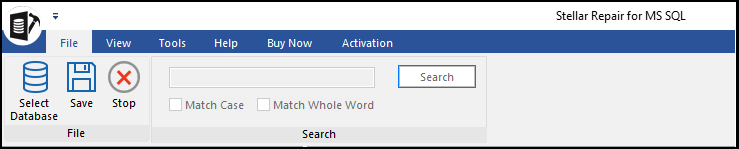
- Sélectionnez "Nouvelle base de données", "Base de données en direct" ou "Autres formats" comme options d'enregistrement, puis cliquez sur "Suivant".
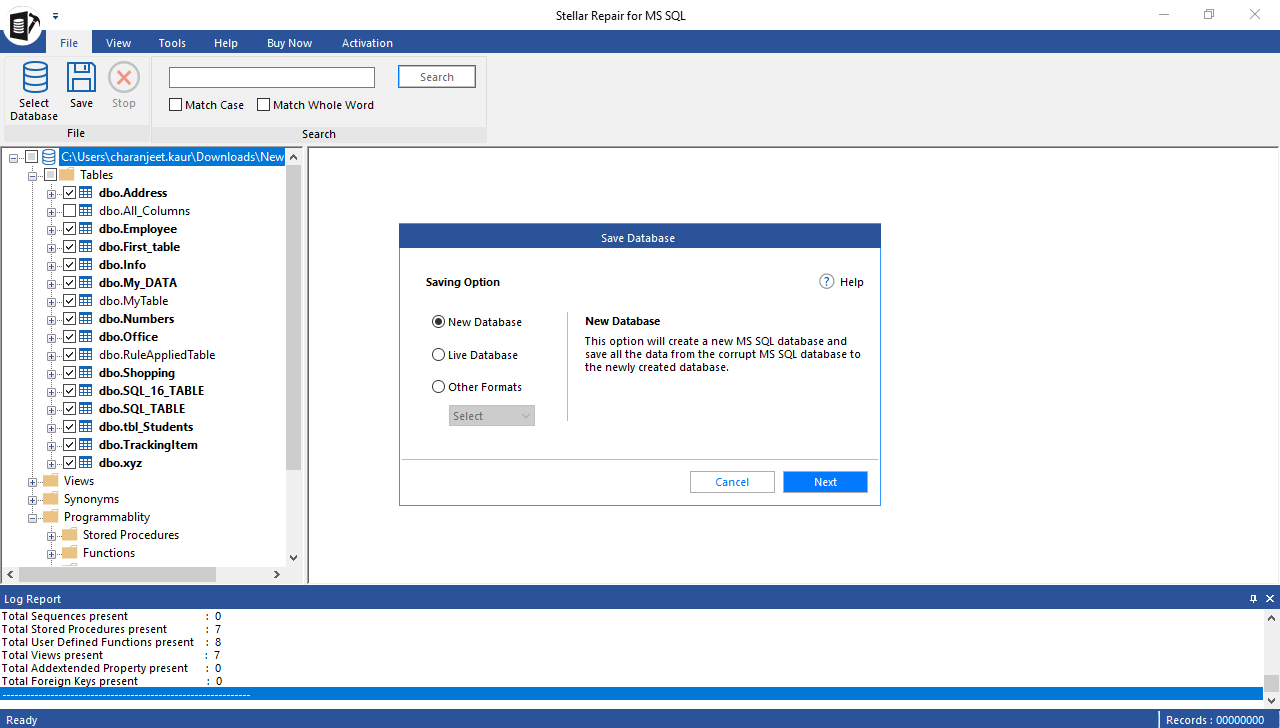
- Entrez le nom du serveur/de l'instance et le mode d'authentification pour vous connecter au serveur. Choisissez l'emplacement par défaut ou un nouvel emplacement pour enregistrer les enregistrements supprimés récupérés, puis cliquez sur "Suivant".
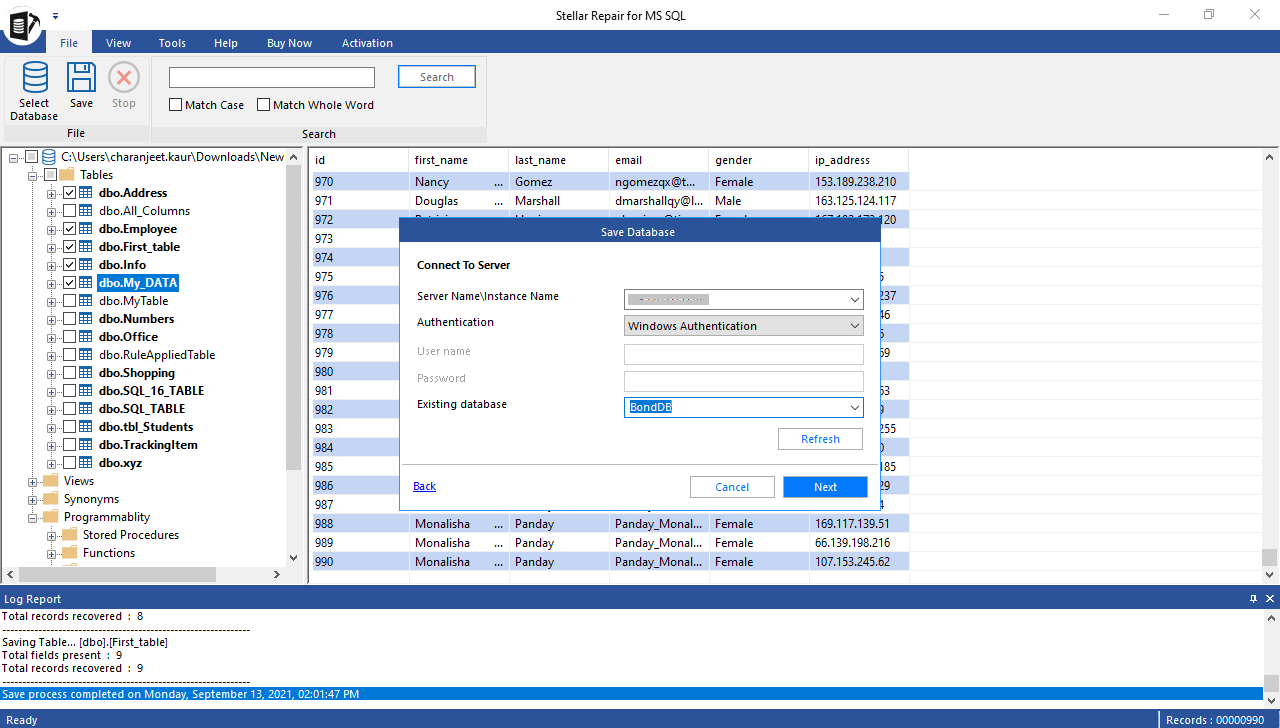
- Choisissez un mode d'enregistrement approprié et cliquez sur "Enregistrer".
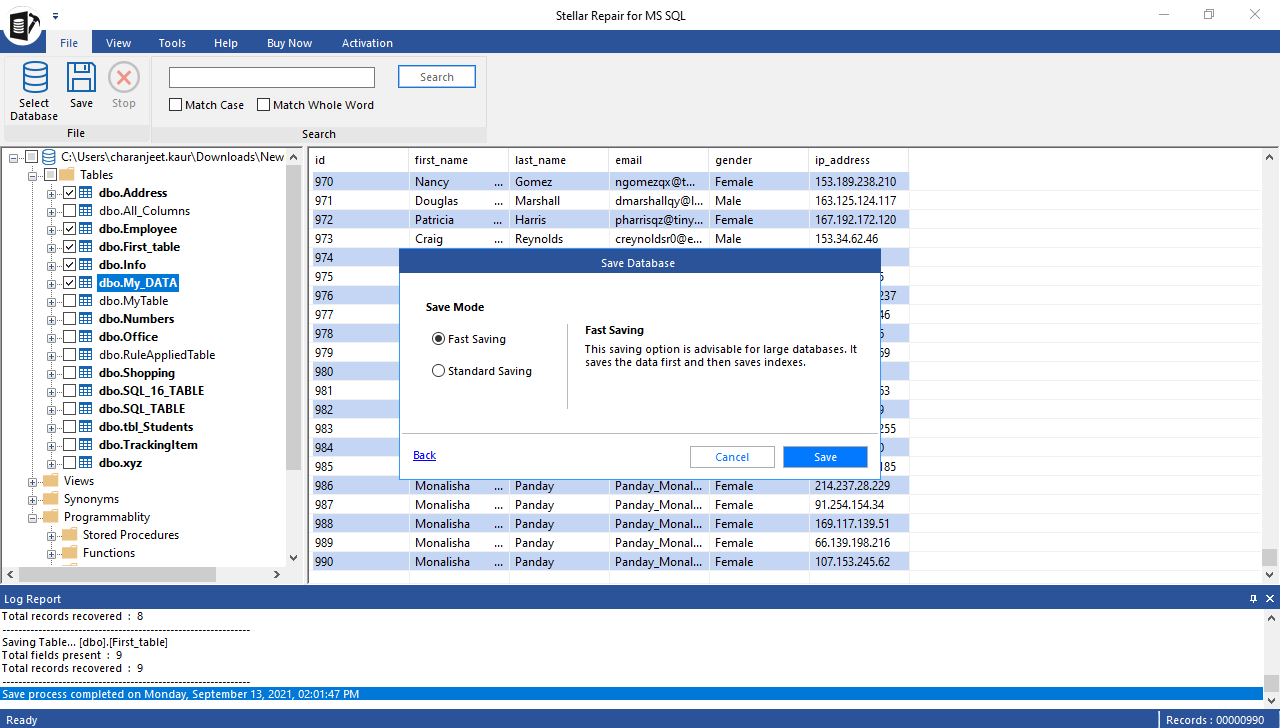
- Vous obtiendrez le message "File saved successfully" (Fichier enregistré avec succès) à la fin du processus d'enregistrement.
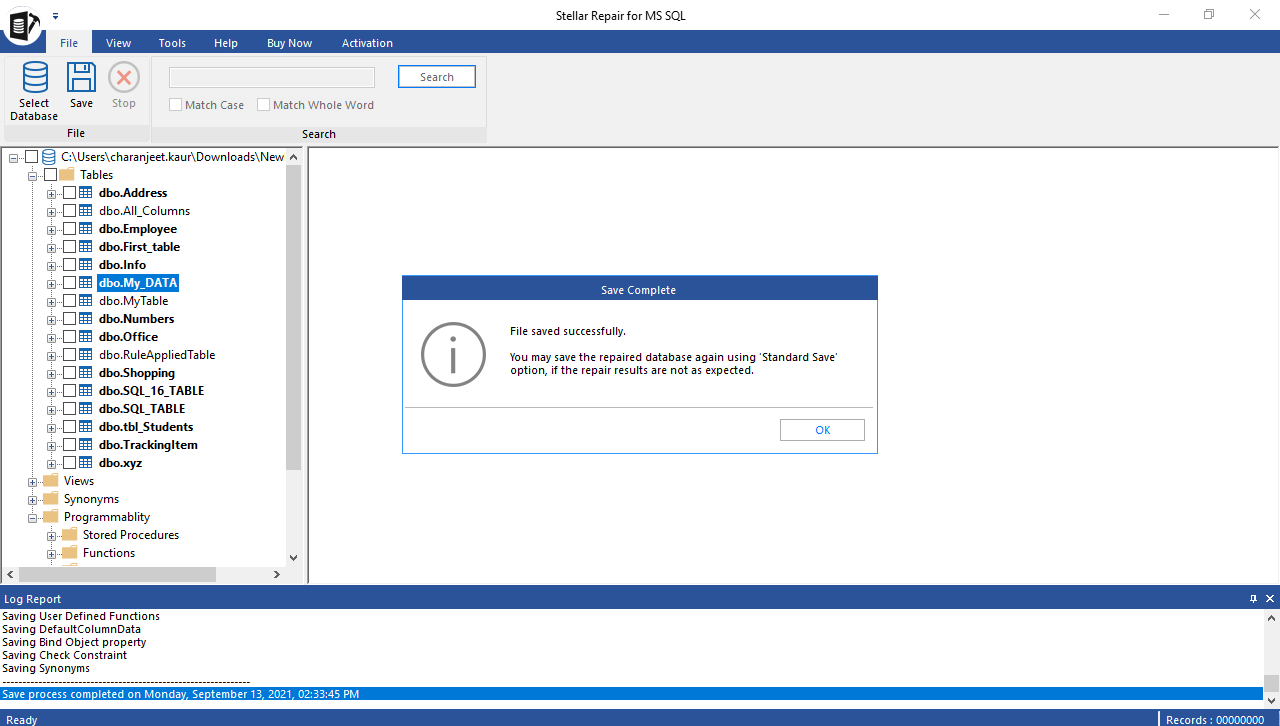
Naviguez jusqu'à l'emplacement où vous avez enregistré la base de données réparée. Ouvrez la base de données et vous pourrez voir les enregistrements supprimés dans la base de données.







